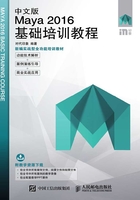
上QQ阅读APP看书,第一时间看更新
1.3.1 课堂案例:自定义Maya工作界面
场景位置 无
实例位置 无
难易指数 ★☆☆☆☆
技术掌握 学习如何设置工作界面
(1)打开中文版Maya 2016,工作界面如图1-21所示。

图1-21
(2)按快捷键Alt+B(可多次操作切换不同的背景色),如图1-22所示,视图背景颜色发生了变化,可以用此方法选择喜欢的背景。

图1-22
(3)双击“通道盒/编辑器”面板,此时“通道盒/编辑器”面板会呈浮动状态,如图1-23所示。
(4)执行“显示>UI 元素”菜单命令,在打开的列表中取消选择“工具架”“时间滑块”“范围滑块”“命令行”“帮助行”“属性编辑器”和“通道盒/层编辑器”选项,如图1-24所示;选择完成后,工作界面如图1-25所示,此时工作界面的视图很大,比较利于创建模型。

图1-23

图1-24

图1-25
提示
这里笔者是根据自己的习惯设置的工作界面,读者在了解其工作界面后,可以根据自己的喜好来设置自己的工作界面。